403 Yasak WordPress Hatası Nasıl Düzeltilir
Yayınlanan: 2021-10-21Bazen, platform kararlı ve güvenli olmasına rağmen, üstesinden gelinmesi gereken WordPress hataları sıkıntısı yokmuş gibi görünebilir. Bu, yerleşik hata raporlamanın işini yaptığı anlamına gelse de, yine de ortaya çıkan sorunları düzeltmeniz gerekir. 403 Yasak WordPress hatası, basit bir çözümü olan yaygın bir sorundur.
Çoğu zaman, sorun izinlerle ilgilidir. Yine de bazı durumlarda hatalı eklentiler, bozuk dosyalar ve birkaç başka tetikleyiciyle karşılaştınız. Çekirdek dosyalarınızda yapacağınız birkaç hızlı değişiklikle, anında yeniden çalışmaya başlayabileceksiniz.
Bu gönderi için, 403 Forbidden WordPress hatasına bakacağız ve size nedenini tam olarak belirlemek ve sorunu çözmek için birkaç yöntem göstereceğiz. İlk olarak, hatanın kendisi hakkında daha fazla açıklama yapalım.
403 Yasak WordPress Hatası Nedir?
Öncelikle, 403 Yasak WordPress hatası, birçok 'HTTP durum kodundan' biridir. Bunu en azından bir 404 hatasıyla bileceksiniz, ancak çok daha fazlası var - neredeyse 600, aslında. Başarı mesajları, yönlendirmeler ve daha fazlası gibi benzer sorunlarla ilgili sayı blokları vardır.
400 sayı aralığı 'istemci hataları' ile ilgilidir. Başka bir deyişle, bu, istemcinin (bu durumda tarayıcı) sunucudan bilgi talep ettiği, ancak bunu vermeyeceği anlamına gelir. Çoğu durumda, sunucu isteğin ne olduğunu anlar, ancak yetkilendirmez.
Çoğu zaman, 'yük bilgilerinde' hatanın doğrudan bir nedenini göreceksiniz. Başka bir deyişle, 403 Yasak sayfasının kendisinde göreceğiniz metin.
Daha da derinleştirmek için, sunucu tarayıcıyı tanıyor ve ne istediğini anlıyor, ancak tarayıcı doğru izinlere sahip değil. Sunucunun bunu nasıl gösterdiği, kullandığınız tarayıcıya bağlıdır.
403 Yasak WordPress Hatası Tarayıcınızda Nasıl Görünebilir?
403 Forbidden WordPress hatasını düzeltmeden önce, sitenin kullandığı sunucuya ve tarayıcınıza bağlı olarak farklı görünebileceğini belirtmekte fayda var. Örneğin, sunucuda bazı bilgiler ve hata olabilir, ancak başka bir şey olmayabilir…
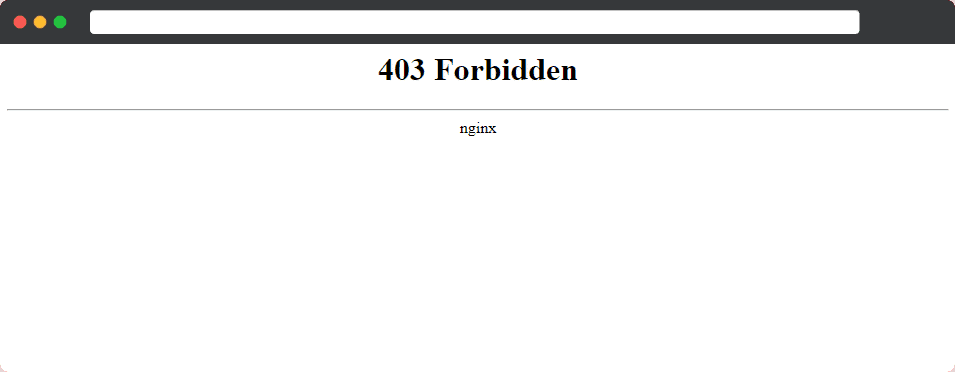
…veya hatanın neden var olduğuna dair başka bir ipucu:
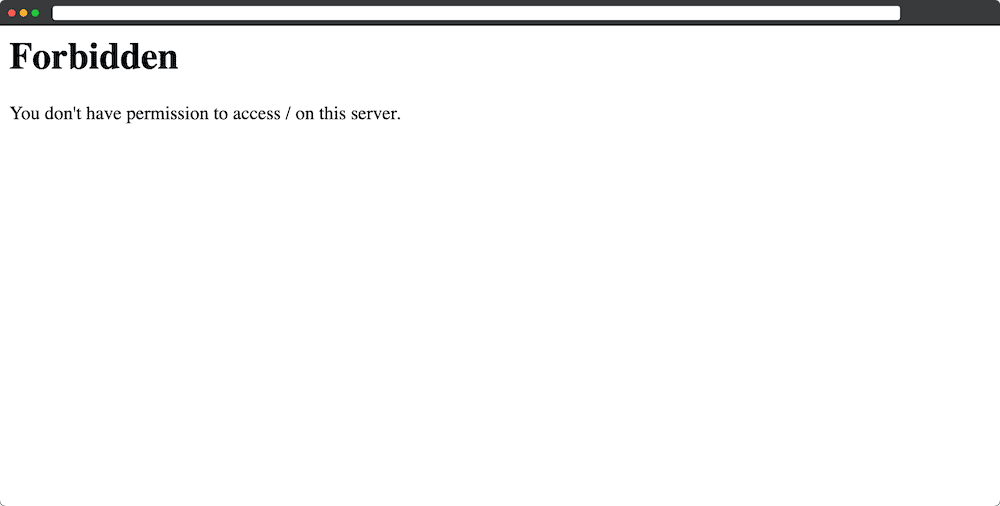
Özetle, izinlerden bahsedildiğini veya açık bir "yasak" mesajı görürseniz, genellikle 403 Yasak WordPress hatasıyla uğraşıyorsunuz demektir.
403 Yasak WordPress Hatasını Düzeltmek İçin Neye İhtiyacınız Var?
403 Forbidden WordPress hatasını düzeltmek, sunucunuzun çekirdek dosyalarında ve ayarlarında gezinmenizi gerektirir. Bu nedenle, eldeki görevi düzeltmek için aşağıdakilere ihtiyacınız olacak:
- Sunucunuza yönetici olarak erişin. Başka bir deyişle, sunucunuzun kök düzeyini görüntüleme izni.
- Güvenli Dosya Aktarım Protokolü'nü (SFTP) kullanma bilgi ve becerileri.
- Barındırma kontrol panelinizde veya sağlayıcınızdan gelen bir e-postada olacak SFTP kimlik bilgileriniz.
- Uygun bir SFTP istemcisi. İletim iyi bir premium seçenektir, ancak Cyberduck ve FileZilla açık kaynaklı çözümlerdir.
- Sitenizin güncel, temiz bir yedeği. Değişiklikleri geri almanız gerekebilir ve bu bir cankurtaran olacaktır.
- Bir metin düzenleyiciye ihtiyaç olabilir, ancak gerekli değildir. Aynı sonuçları Notepad veya TextEdit gibi varsayılan düzenleyicinizi kullanarak da elde edebilirsiniz.
Bunları elinize aldıktan sonra, hatayı nasıl düzelteceğinize karar vermeye başlayabilirsiniz.
4 Yöntem Kullanılarak 403 Yasak WordPress Hatası Nasıl Düzeltilir
403 Yasak WordPress hatasını düzeltmek için önerdiğimiz dört yöntem vardır. İşte buradalar:
- Hatanın ana nedeni bir dosya izinleri sorunudur, bu yüzden önce bunu kontrol etmelisiniz.
- Sorunun nedeninin biri olup olmadığını kontrol etmek için eklentilerinizi devre dışı bırakmak ve yeniden etkinleştirmek isteyebilirsiniz.
- .htaccess dosyanız bozuk olabileceğinden bir düzeltme gerektirebilir.
- Hata, İçerik Dağıtım Ağınızla (CDN) veya bağlantı stratejinizle ilgili bir sorundan kaynaklanıyor olabilir.
Buradaki çözümler en olasıdan en aza doğru gidiyor. Yine de, makaleyi atlamakta ve benzersiz durumunuza en uygun görünen yöntemleri araştırmakta özgürsünüz. Bunu akılda tutarak, başlayalım!
1. Dosya İzinlerinizin Doğru Olduğundan Emin Olun
Öncelikle, 403 Yasak WordPress hatası genellikle izinlere dayalı bir sorundur. Bu nedenle, başlamak için ilk yer burasıdır.
İlk adım, sunucunuza SFTP üzerinden giriş yapmak ve kök klasörünüze ulaşmaktır. Ayrıca public_html , www , sitenizin adını veya benzer bir şeyi de görebilirsiniz:
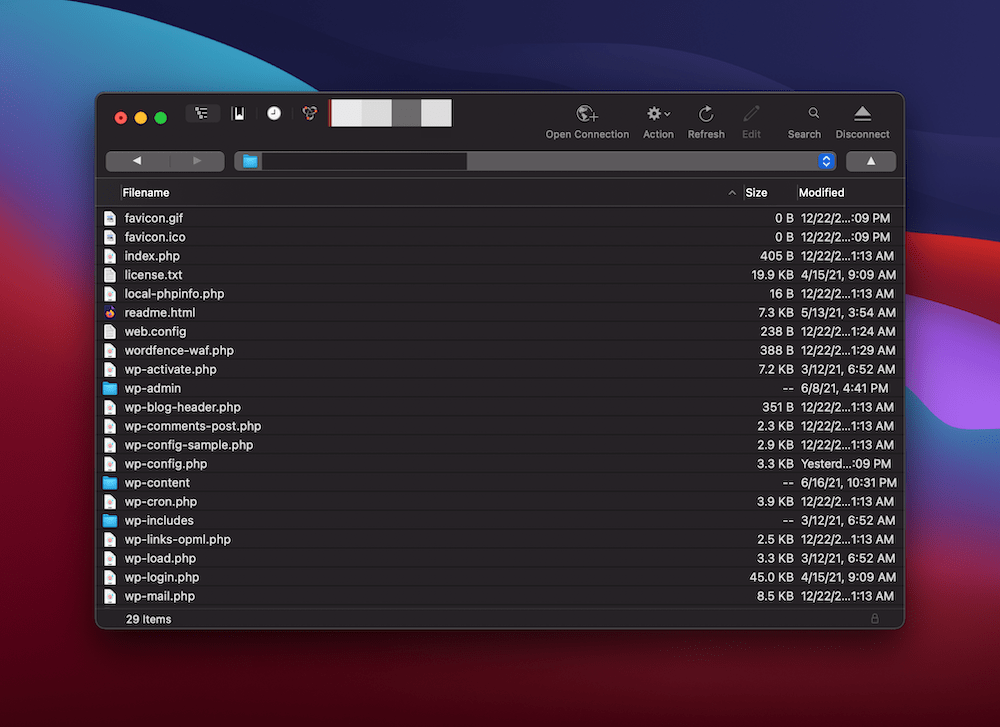
Buradan, içindeki klasörleri seçin ve sağ tıklayın. Bu bir bağlam menüsü getirmelidir. SFTP istemcinize bağlı olarak birkaç farklı seçenek görebilirsiniz. Ne olursa olsun, burada dosyadaki bilgileri görüntülemek için bir seçenek veya dosya izinlerini kontrol etmek için açık bir seçenek olacaktır:
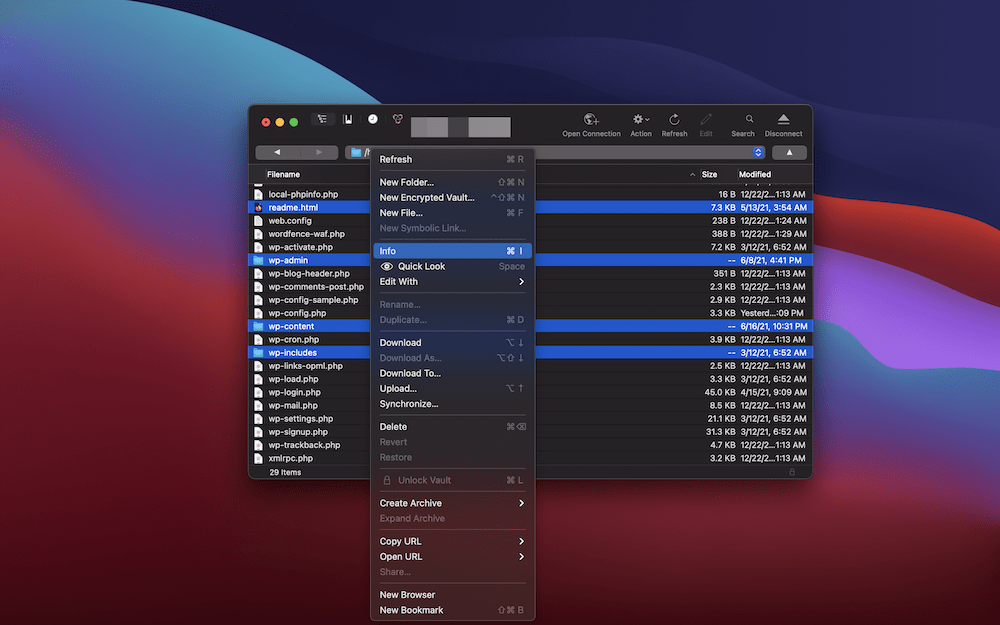
Dosya izinleri ve sayıların ne anlama geldiği konusunda yetersiz bilginiz varsa, bununla ilgili bir makalemiz var. Yine de, bu görev için bu bilgilere ihtiyacınız yok. Resmi WordPress yönergeleri, klasörlerin 755 iznine sahip olması gerektiğini belirtir. Bu, bir yöneticinin (veya sahibin) bir dosyayla her şeyi yapabileceği, ancak başkalarının yapamayacağı anlamına gelir.
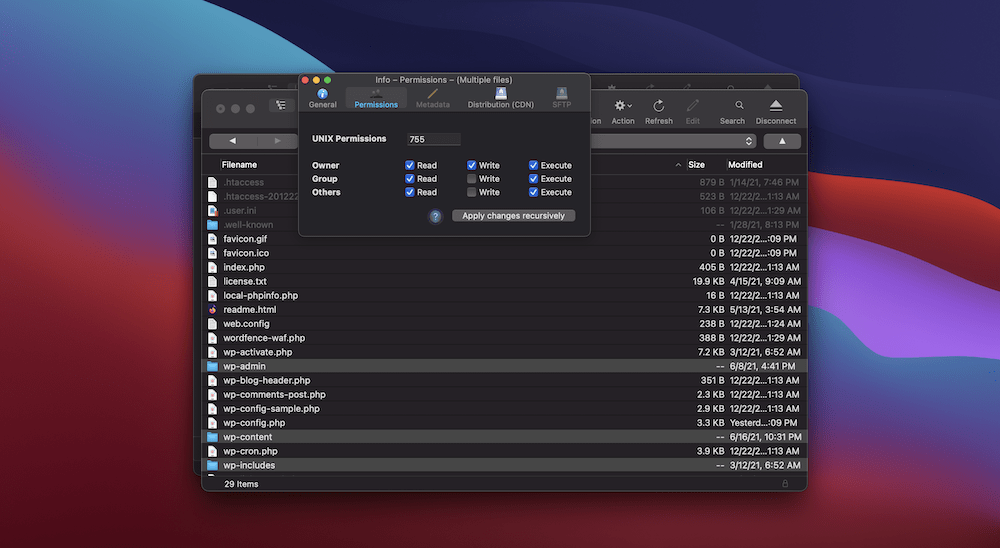
Dosya izinleriniz için özel bir giriş alanı olacak ve bir kez girip kaydettiğinizde dikkatinizi dosyalarınıza çevirebilirsiniz.
Burada, öncekiyle aynı yolu izleyeceksiniz, ancak bu sefer 644 iznini kullanacaksınız. Bu, 755'e benzer, ancak hiç kimseye Yürütme ayrıcalıkları vermez.
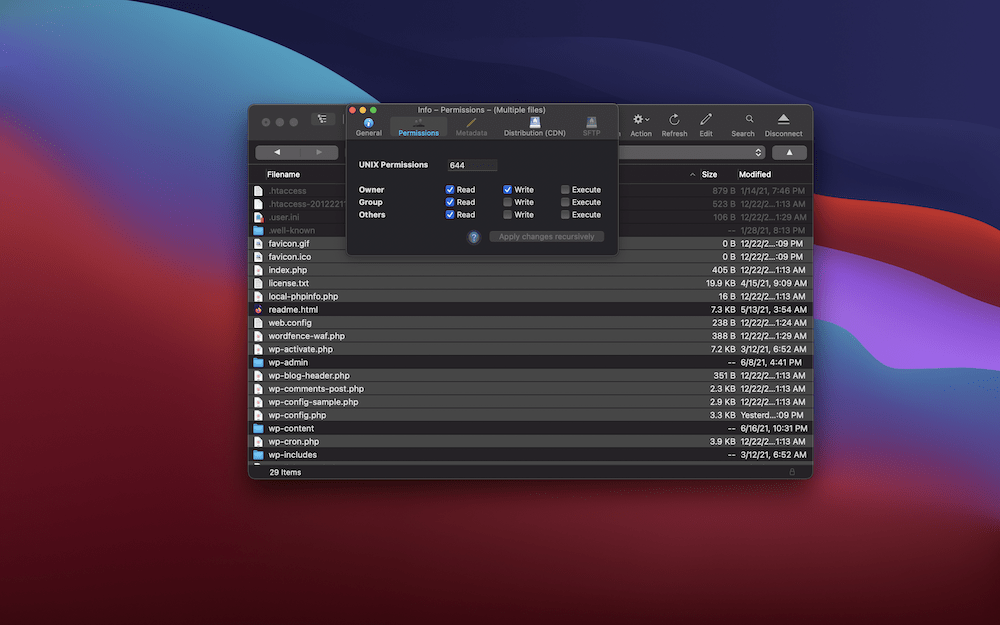
Yine de, wp-config.php dosyanızı ayırmanız gerekecek, çünkü bu genellikle farklı bir dizi izin kullanır – 440 veya 400 . Onay kutularından göreceksiniz, bu, dosyayı salt okunur ayrıcalıklara kilitler:
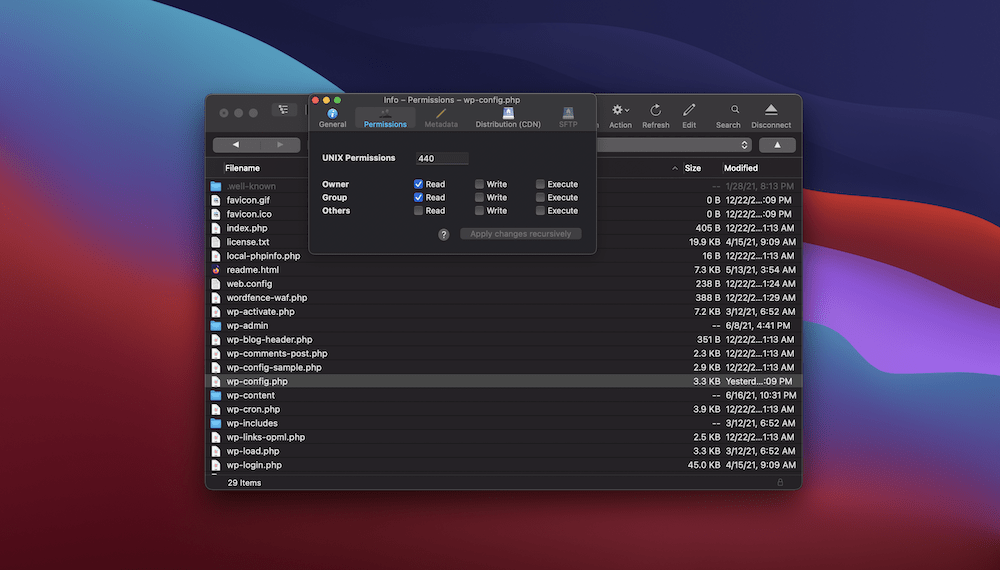
Buradan sitenizde 403 Forbidden WordPress hatası olup olmadığını kontrol edin. Hala mevcutsa, bir sonraki yönteme devam edebilirsiniz.

2. Eklentilerinizin Hataya Neden Olmadığını Kontrol Edin
Bir WordPress hatasını düzeltmenin klasik bir yolu, tüm eklentilerinizi devre dışı bırakmak ve ardından yeniden etkinleştirmektir. Bu, bu eklentilerden birinin içindeki sahte bir kod satırını hatanın nedeni olarak ekarte edebilir.
Bunu yapmak için SFTP kullanarak sunucunuza geri dönün ve wp-content klasörünü bulun. İçeride eklentiler klasörü olacak:
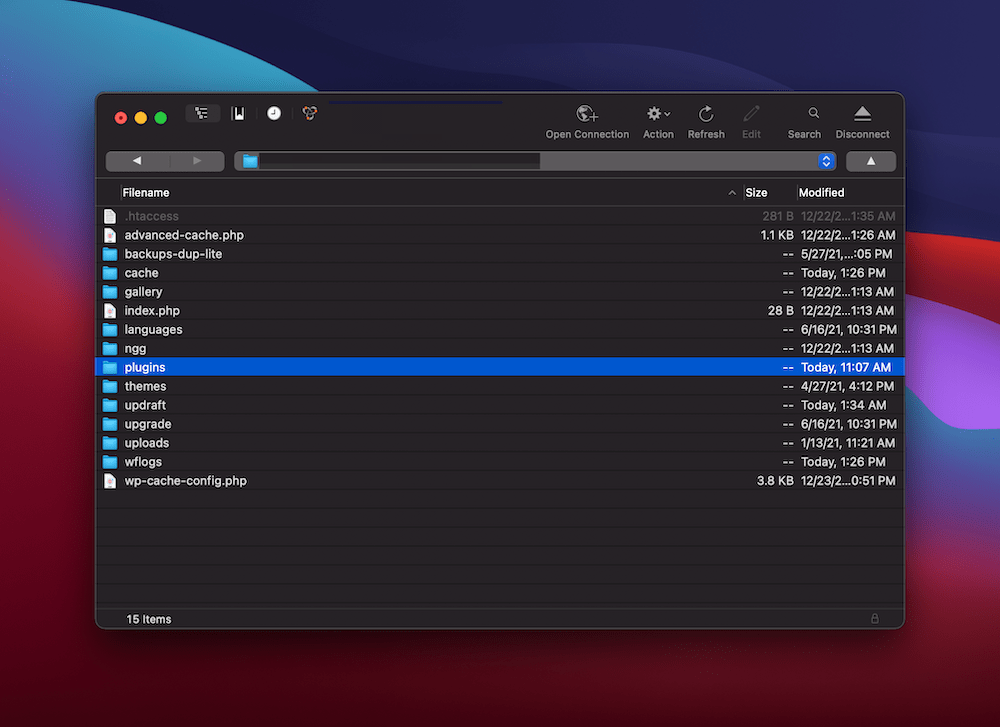
Ardından, bir kopya oluşturun ve bilgisayarınızda saklayın. Bunun nedeni, değişiklik yapmanız ve karşılaştığınız siteyi bozan diğer sorunları geri almanın bir yolunun olması gerektiğidir.
Buradan, eklentiler klasörünü başka bir adla yeniden adlandırın. Efekt aynı olacağından tam dosya adı önemli değil - bu, sitenizdeki tüm eklentileri devre dışı bırakacaktır. Bu noktada 403 Forbidden WordPress hatasını kontrol edin.
Sitenizde herhangi bir değişiklik görmüyorsanız, eklentiler klasörünüzün adını geri alın ve diğer çözümlere devam edin. Yine de siteniz normale döndüyse, yapacak daha çok işiniz var.
İlk önce, eklentiler klasörünüzü orijinaline geri döndürün. Bu, WordPress içindeki tüm eklentilerinizi devre dışı bırakabilir. Bunu, WordPress içindeki Eklentiler > Yüklü Eklentiler sayfanızdan öğrenebilirsiniz:
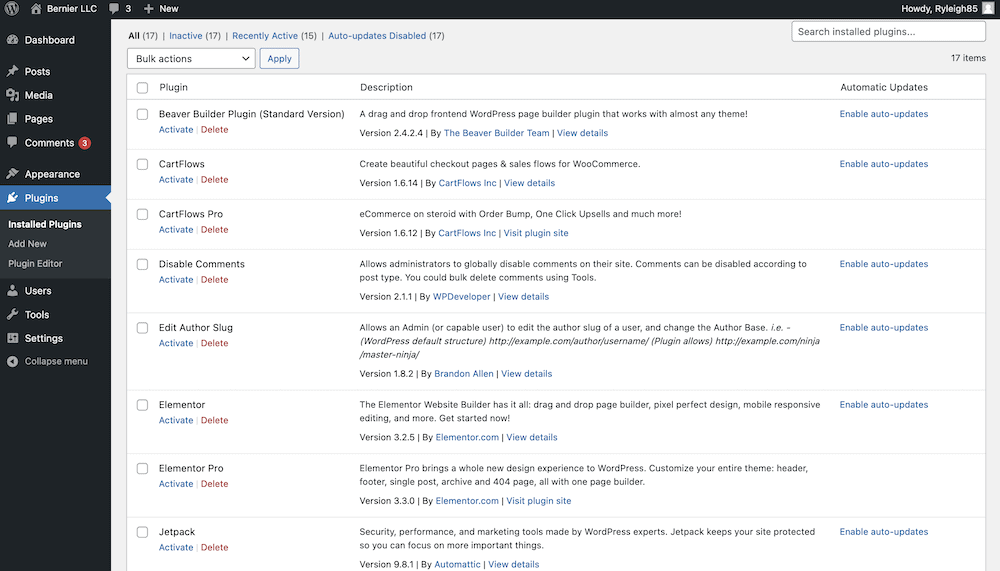
Buradaki göreviniz, suçluyu bulana kadar eklentileri birer birer etkinleştirmektir. Bunu yaptığınızda, almanız gereken birkaç seçenek vardır:
- Eklenti iş akışınız için hayati önem taşıyorsa, düzeltme için geliştiriciyle iletişime geçmeniz gerekir. Aslında, sorunu eklentinin kendisinde çözebilecekleri için bu, ne olursa olsun yapmak iyi bir fikirdir.
- Eklentiyi devre dışı bırakmak ve en azından şimdilik sisteminizden kaldırmak isteyeceksiniz.
- Ayrıca alternatif bir eklenti aramak isteyebilirsiniz. Tabii ki, WordPress Eklenti Dizini bakılacak ilk yerdir.
Yine de 403 Yasak WordPress hatası alıyorsanız ve bu adım işe yaramadıysa, .htaccess dosyanıza da bakabilirsiniz.
3. Bozuk bir .htaccess Dosyasını Düzeltin
403 Forbidden WordPress hatasını düzeltmek için sunucunuzda bakabileceğiniz bir özellik daha var – .htaccess dosyanız. Bu, sunucunuz için bir yapılandırma dosyasıdır. Yine de, burada bazı uyarılar var:
- Sunucunuz Nginx üzerinde çalışıyorsa, bir .htaccess dosyanız olmaz. Bu nedenle, bu adımları gerçekleştiremezsiniz. Sitenizin çalıştığı sunucudan emin değilseniz, barındırma kontrol panelinizi kontrol etmek isteyebilirsiniz ve
- Dosya Apache sunucuları için mevcut olacak ve bu, eklentilerinizi devre dışı bırakmadan önce çözdüğünüz bir şey olabilir. Elbette, dosyayı herhangi bir şekilde değiştirdiyseniz, bu adım ilk bağlantı noktası olmalıdır.
Buradaki basit yaklaşım, sunucunuzun kök site dizinini kontrol etmektir. Dosya yoksa, bu yöntemi atlayabilirsiniz. Yine de burada bir .htaccess dosyası görüyorsanız, bir Apache sunucusu çalıştırıyorsunuz ve dosya bozuk olabilir.
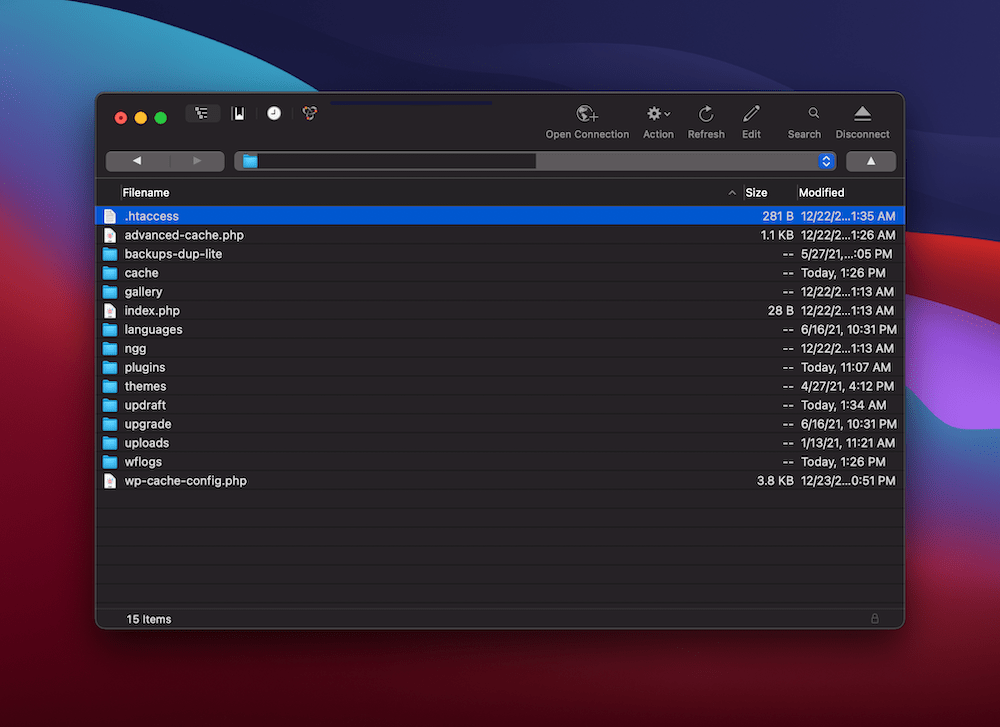
Düzeltmek için önce dosyayı yedek olarak indirin. Ardından, dosyayı sunucudan silin. Buradan, WordPress kontrol panelinizden Ayarlar > Kalıcı Bağlantılar sayfasına gidin:
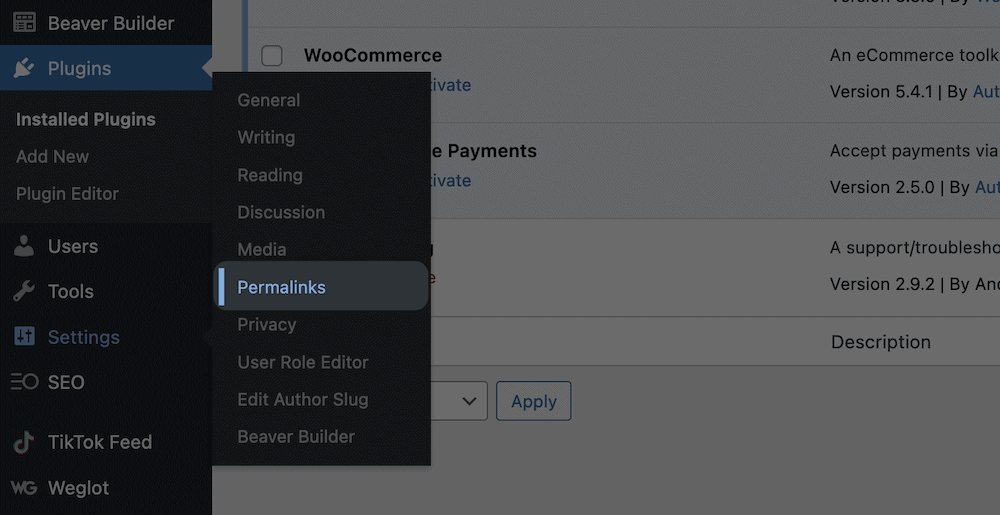
Buradaki son adım basittir: Yeni bir .htaccess dosyası oluşturmak için Değişiklikleri Kaydet düğmesini tıklayın:
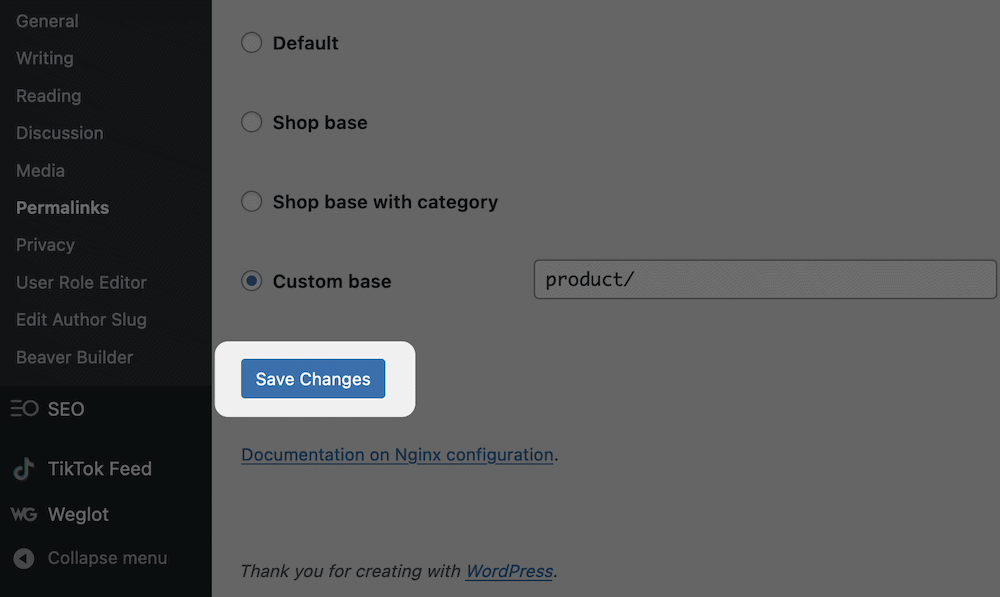
Bunu yaptıktan ve dosyanın iyi olduğunu belirledikten sonra, yedekleme dosyanızdaki içeriği yeniden ekleyebilirsiniz.
4. İçerik Dağıtım Ağınızla (CDN) İlgili Sorunları Araştırın
Bitirmeden önce, 403 Yasak WordPress hatası varlıklarınızı (medya, CSS ve JavaScript gibi) etkiler ve başka hiçbir şeyi etkilemez. Bu durumda, denenecek iki yol vardır:
- İlk önce, kullanıyorsanız CDN'nizi devre dışı bırakın. Bunu nasıl yapacağınız, kendi sağlayıcınıza ve hizmetinize özel olacaktır. Yine de, genellikle bir anahtarın hareketiyle devre dışı bırakabilirsiniz.
- Barındırıcınız veya CDN'niz 'hotlinking koruması' kurabilir. Bu, sitelerin sitenizde görüntülerken resimlerinize doğrudan bağlanmasını engeller. Çoğu durumda, 403 Forbidden WordPress hatası görürsünüz ve bu normal bir davranıştır. Yine de, hatayı kontrol etmek için bunu kapatmak isteyebilirsiniz.
Özetle, beklemediğiniz bir yerde 403 Yasak WordPress hatası görürseniz, sunucunuzla görüşün ve sorunla ilgili size yardımcı olabileceklerini görün. CDN veya bağlantı korumanızın yeniden yapılandırılması gerekebilir.
403 Yasak WordPress Hatasını Düzeltemezseniz Ne Yapmalısınız?
Bu noktada makaledeki dört yöntemi de denemiş ve yetersiz kalmış olabilirsiniz. Buradaki tavsiyemiz hemen pes etmemeniz. Ev sahibinizin, sorununuzun neden var olduğu konusunda bir fikir sahibi olması muhtemeldir.
Bu nedenle, 403 Yasak WordPress hatasının alt kısmına ulaşmak için sunucunuzun desteğiyle iletişime geçmek isteyeceksiniz. Kurulumunuzu derinlemesine inceleyecek ve normale dönmenize yardımcı olacak uzmanlığa sahip olmalıdırlar.
Yine de, hatanın daha derin bir nedeni varsa sitenizi yeniden yüklemeniz gerekebileceğini unutmayın. Daha önceki yedeğiniz kullanışlı olacaktır ve hatadan hemen önce temiz bir yedeğiniz varsa, daha da iyidir.
Toplama
WordPress, en son teknolojiyle çalışan kararlı bir platform olsa da, çözülmesi gereken hatalar olacaktır. Bu, tüm web uygulamaları ve platformları için geçerlidir. 403 Forbidden WordPress hatası, çekirdek dosyalarınız içinde çalışmanızı gerektirecek, izinlere dayalı bir sorundur.
Bu yazıda size 403 Yasak WordPress hatasını çözmenin dört yolunu verdik. İşte yöntemler:
- Çekirdek dosya izinlerinizin doğru olup olmadığını kontrol edin.
- Bunun bir faktör olup olmadığını görmek için eklentilerinizi devre dışı bırakın ve yeniden etkinleştirin.
- .htaccess dosyanızın bozuk olup olmadığını belirleyin ve gerekirse değiştirin.
- CDN veya hotlink stratejinizin hataya neden olup olmadığına bakın.
Bu makale 403 Forbidden WordPress hatasını düzeltmenize yardımcı olacak mı ve herhangi bir sorunuz mu var? Aşağıdaki yorumlar bölümünde düşüncelerinizi bize bildirin!
